Umelá inteligencia dokázala svoju popularitu medzi poprednými službami v oblasti IT. Milióny spoločností používajú modely strojového učenia na predpovedanie budúcnosti na základe aktuálnych údajov. Poskytuje lepšie pochopenie podnikania a dáva hlavu tomu, kto rozhoduje, a pomáha pri napredovaní spoločnosti. AWS ponúka službu SageMaker na vytváranie modelov strojového učenia v cloude, aby ste v cloude dosiahli čo najlepšie výsledky.
Táto príručka vysvetlí proces trénovania modelu strojového učenia v službe Amazon SageMaker.
Ako trénovať modely ML v Amazon SageMaker?
Ak chcete trénovať model strojového učenia v AWS Sagemaker, jednoducho postupujte podľa tohto jednoduchého sprievodcu:
Navštívte službu S3
Pred začatím vytvárania modelu strojového učenia musí používateľ uložiť súbor údajov do sektora S3. Ak chcete nahrať údaje do cloudu, jednoducho navštívte stránku „ S3 ” servisný panel:
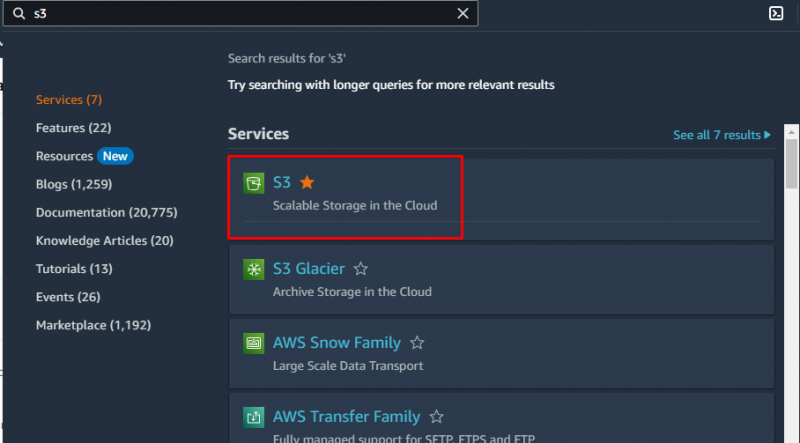
Skontrolujte vedro S3
Navštíviť ' Vedrá ” z konzoly S3 a otvorte košík, aby ste nahrali objekty v ňom:
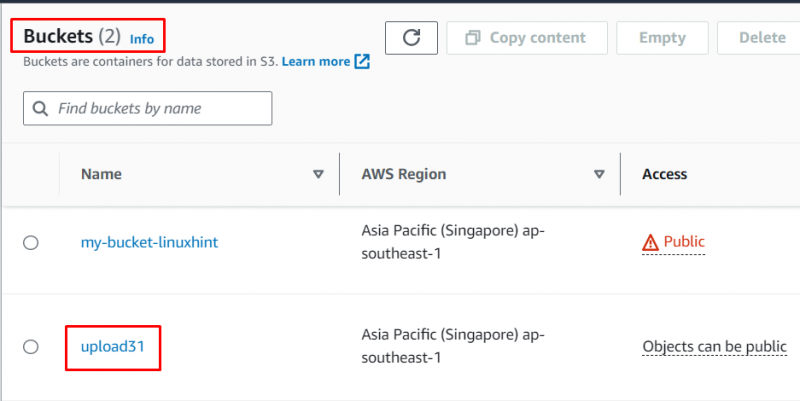
Nahrať množinu údajov
Nahrajte množinu údajov z lokálneho systému do bloku S3 v cloude, aby ste ju mohli použiť na trénovanie modelov strojového učenia:
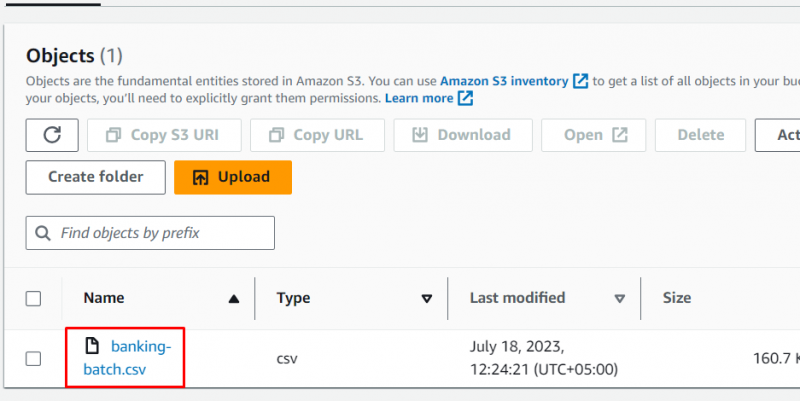
Služba Amazon SageMaker
Po nahraní údajov do cloudu jednoducho navštívte službu Amazon SageMaker z konzoly AWS Management Console:
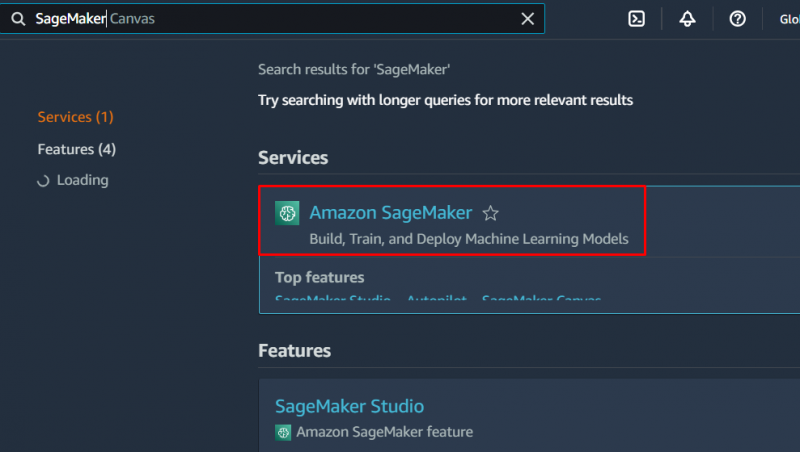
Otvoriť Štúdio
Nájdite „ Štúdio “ na ľavom paneli a kliknite naň:
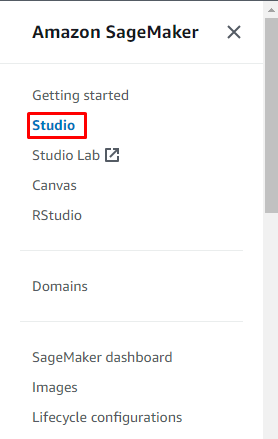
Klikni na ' Otvoriť Štúdio tlačidlo ” zo stránky SageMaker Studio:
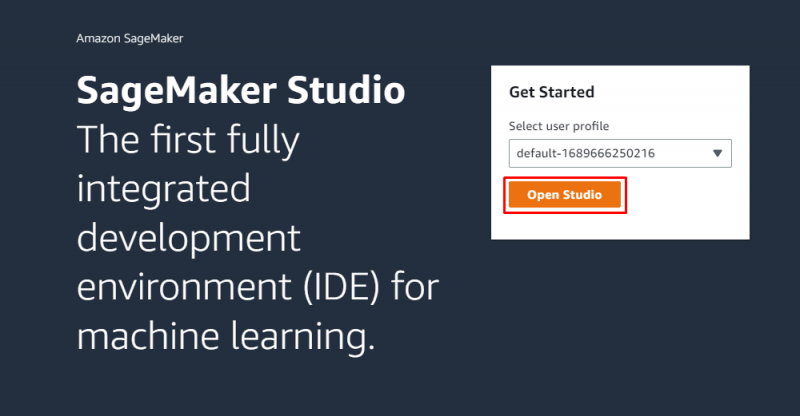
Riešenie AutoML
Otvorenie SageMaker Studio bude chvíľu trvať a keď bude otvorené, jednoducho kliknite na „ AutoML tlačidlo ”:
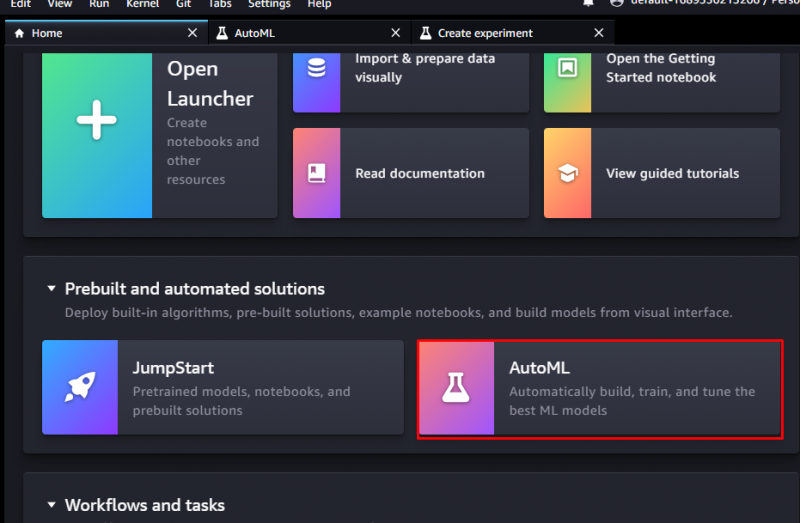
Pozrite si úvod a kliknite na „ Vytvorte experiment AutoML “ tlačidlo v spodnej časti stránky:
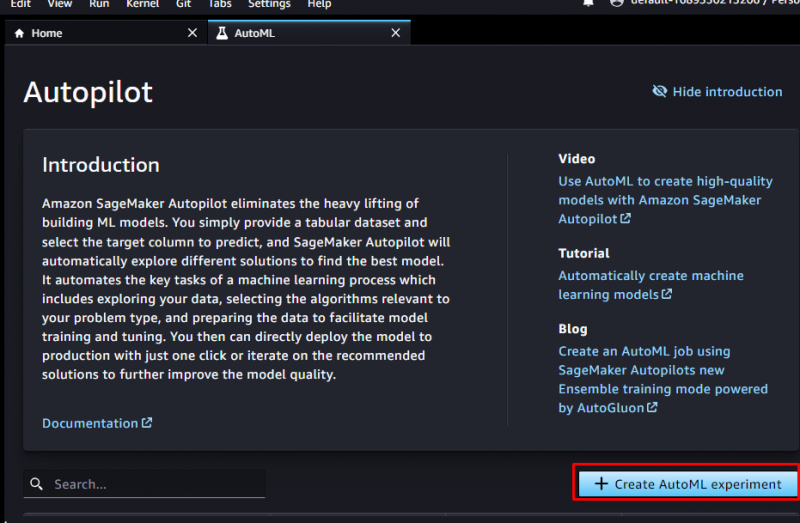
Konfigurovať experiment
Začnite konfigurovať experiment AutoML zadaním názvu projektu a kliknutím na „ Prehľadávať “, aby ste našli umiestnenie S3:
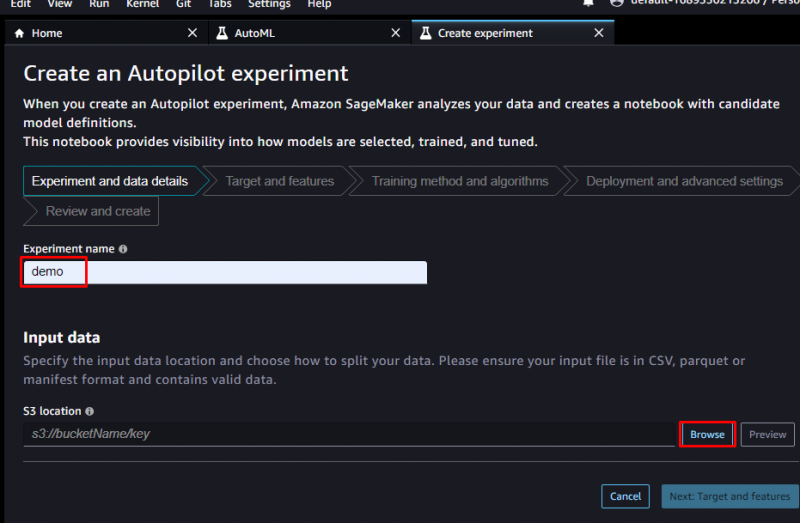
Exportovať množinu údajov
Vyberte cestu k úložisku údajov v segmente S3 a kliknite na „ Ďalej: Cieľ a funkcie tlačidlo ”:
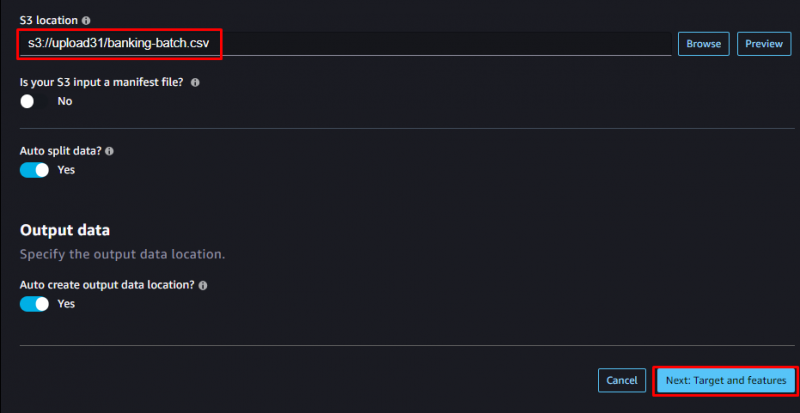
Vyberte stĺpec Cieľ zo množiny údajov, na ktorý chcete použiť model ML, a vyberte pole hmotnosti vzorky z množiny údajov:
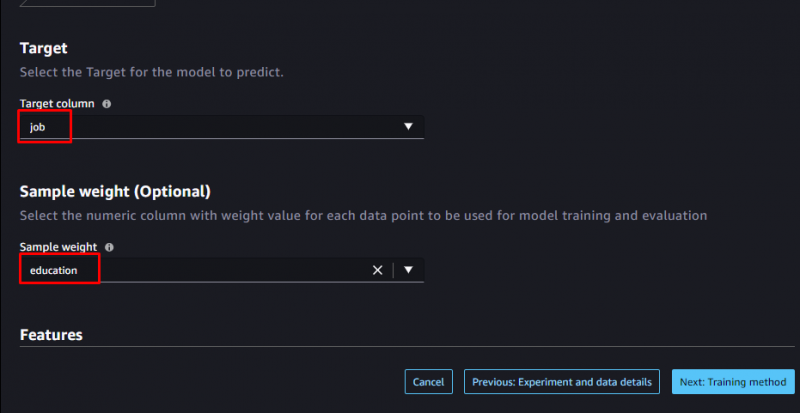
Prejdite nadol do spodnej časti stránky a skontrolujte exportované údaje a kliknite na „ Ďalej: Metóda tréningu tlačidlo ”:
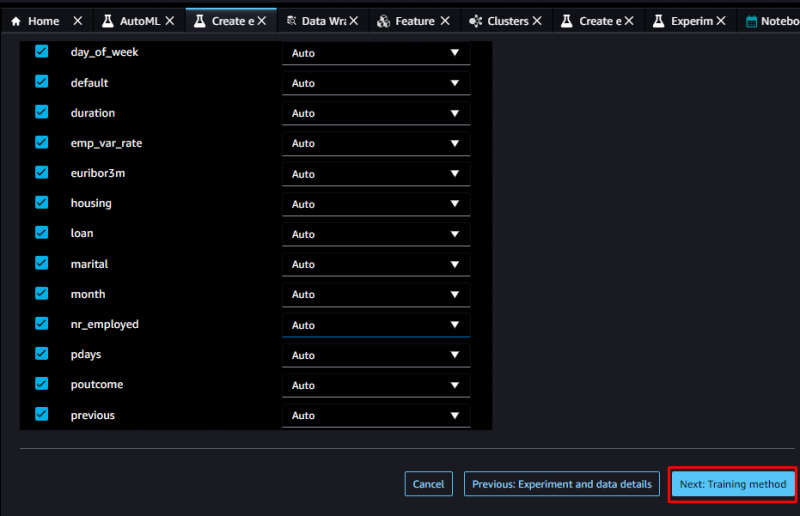
Tréningové metódy
Vyberte modely strojového učenia poskytované platformou a kliknite na „ Ďalej: Vývoj a rozšírené nastavenia tlačidlo ”:
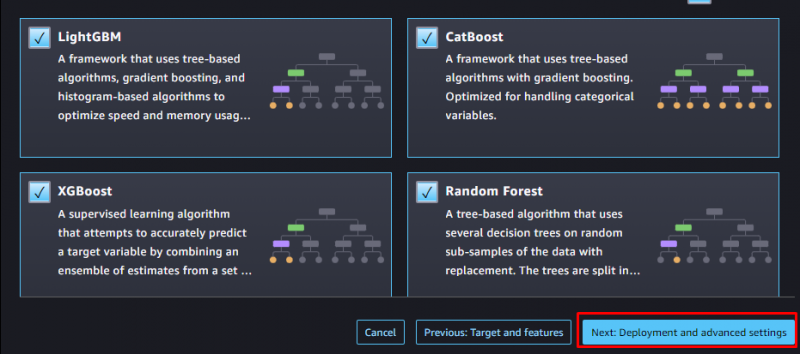
Vyberte typ problému pre model strojového učenia a „ Auto “ znamená, že platforma ho vyberie automaticky analýzou údajov:
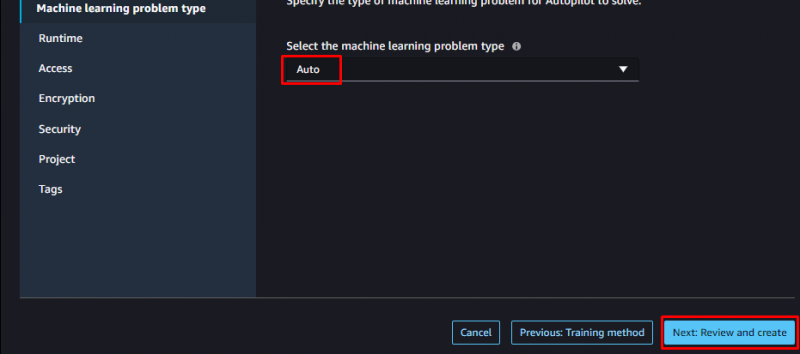
Vytvoriť experiment
Skontrolujte konfigurácie modelu a kliknite na „ Vytvorte experiment tlačidlo ”:
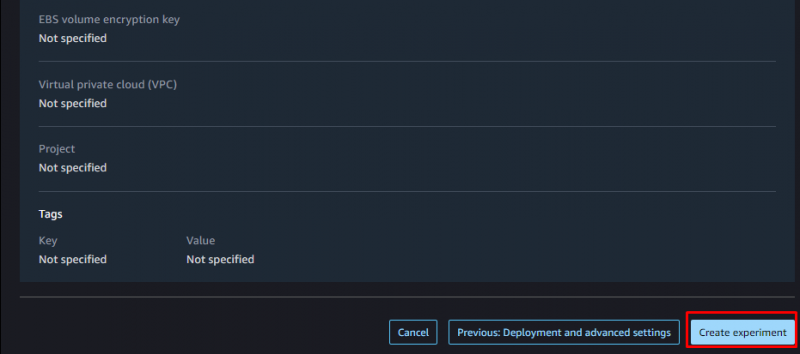
Stav modelu je „ InProgress “ a natrénovanie modelu a získanie najlepšieho modelu pre dáta bude trvať určitý čas:
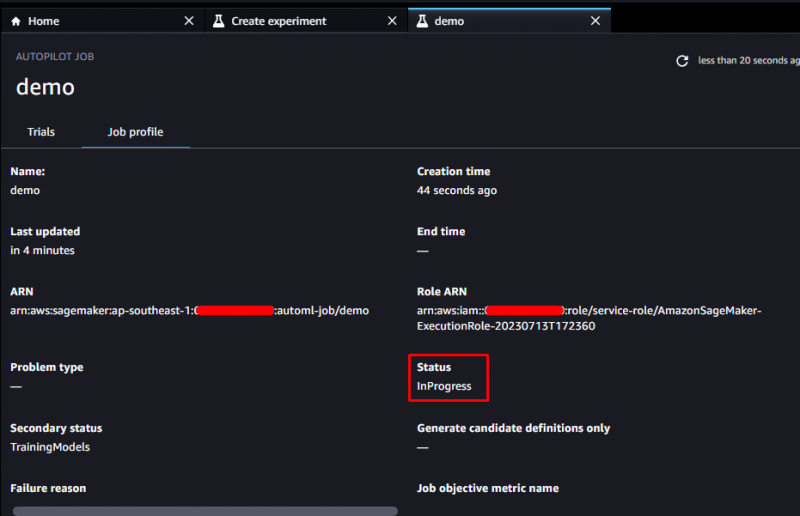
Skontrolujte najlepší model
Platforma našla najlepší model s presnosťou a poskytla zoznam modelov, ktoré natrénovala na údajoch:
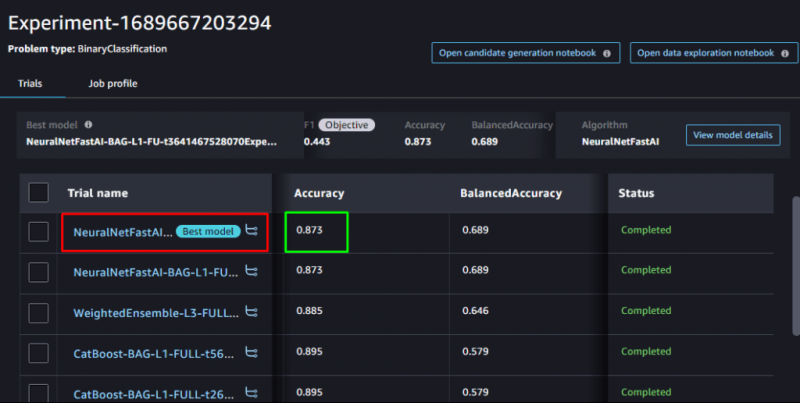
Vyberte najlepší model a skontrolujte jeho výkon z „ Vysvetliteľnosť modelu “strana:
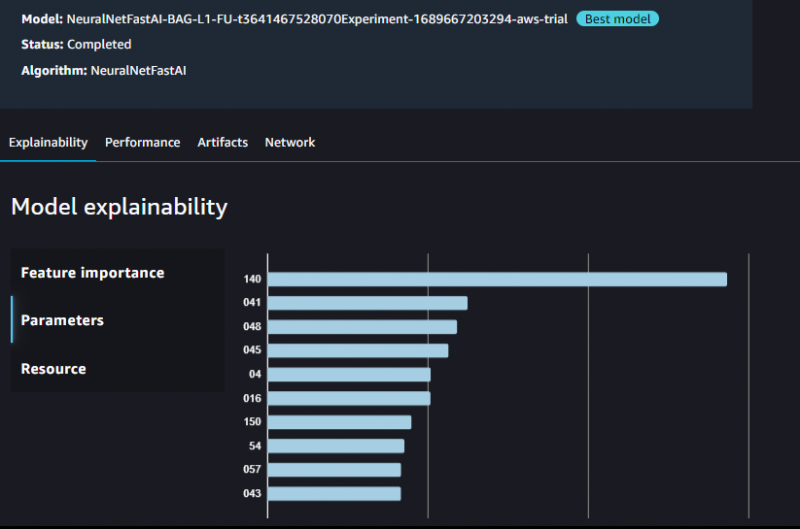
Nasledujúci GIF vysvetľuje výkon modelu pomocou rôznych vizualizačných techník:

To je všetko o tréningu modelov strojového učenia v službe Amazon SageMaker.
Záver
Ak chcete trénovať model strojového učenia v službe Amazon SageMaker, jednoducho nahrajte súbor údajov do vedra S3 z miestneho systému. Potom navštívte ovládací panel služby SageMaker a otvorte jeho Studio z ovládacieho panela, aby ste mohli začať trénovať model. Vyberte možnosť AutoML a nakonfigurujte experiment tak, že poskytnete cestu údajov S3 a umožníte platforme vybrať zo zoznamu najlepšie pripravený model.